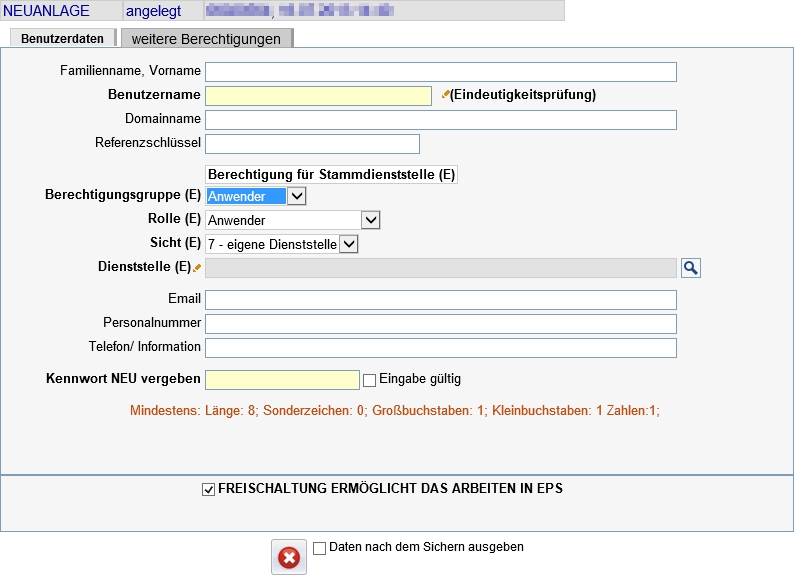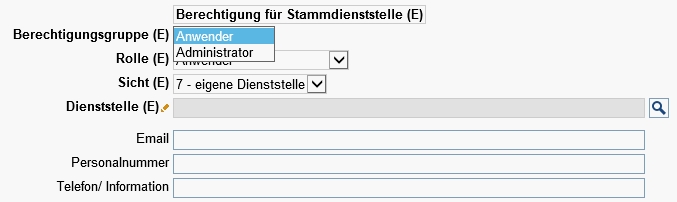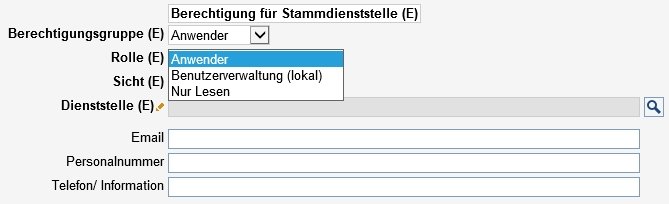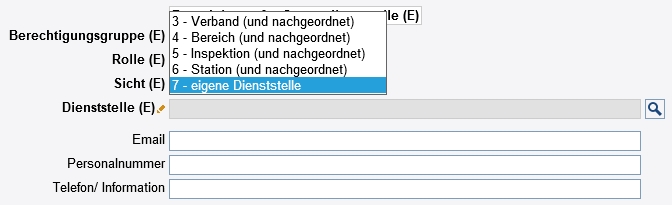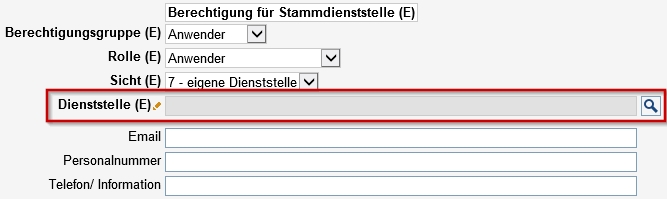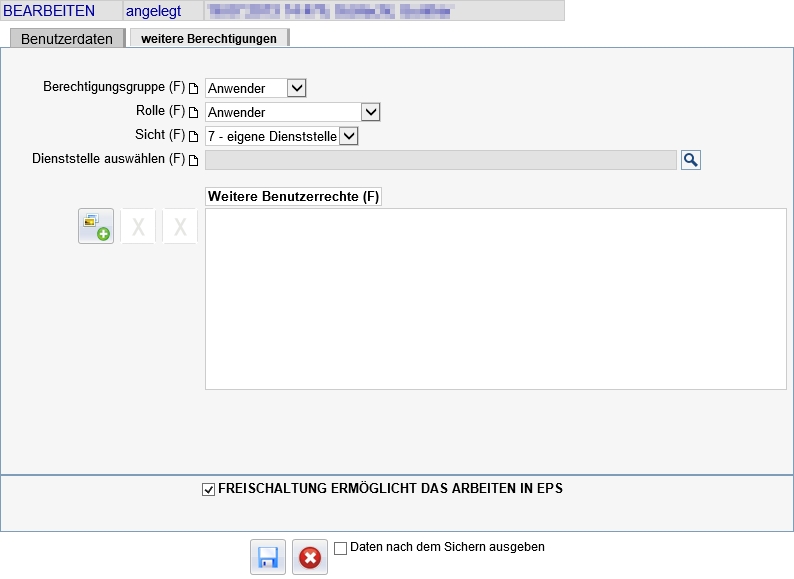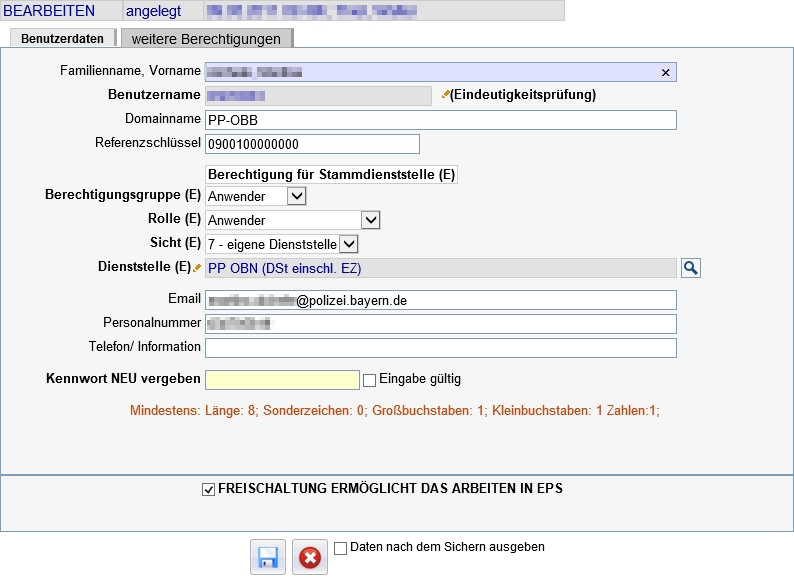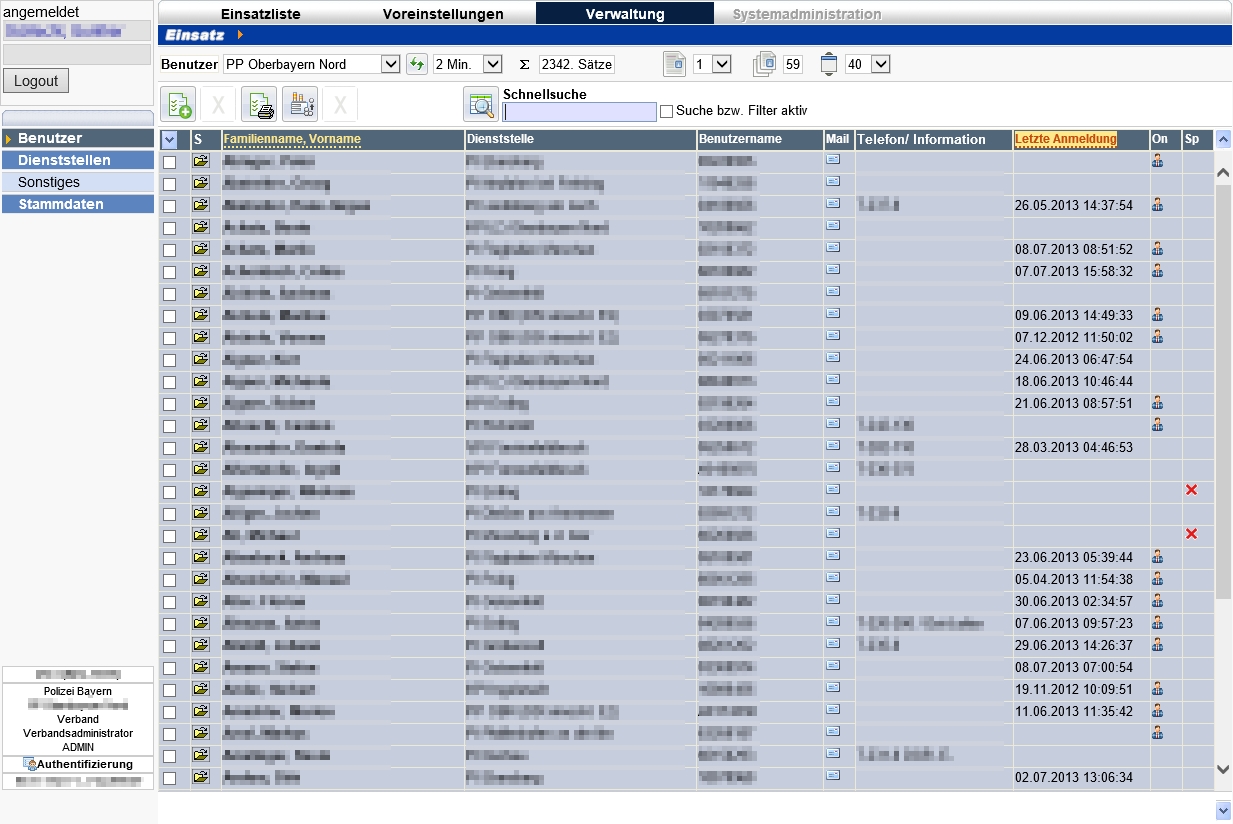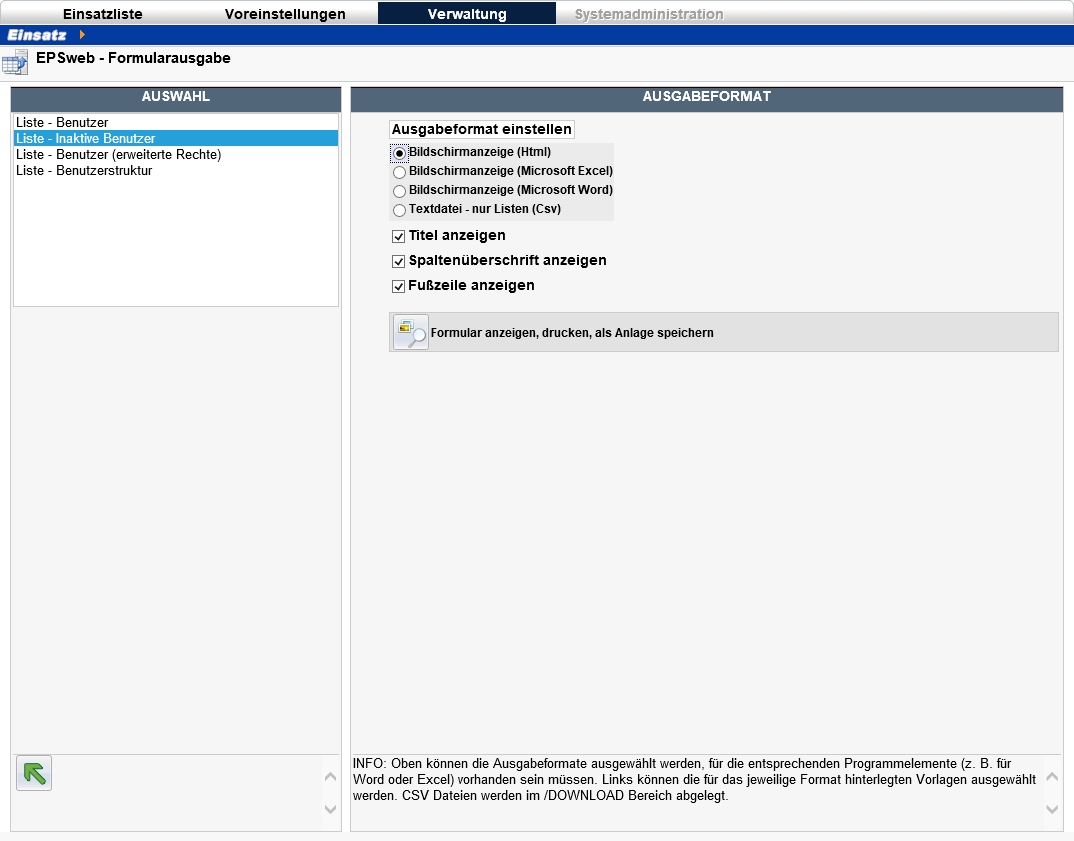start
EPS kennt mehrere verschiedene Rollen. Benutzer haben standardmäßig die Rolle Anwender auf der Dienststelle, die über eine automatisierte Abfrage an einen Verzeichnisdienst (z. B. ActiveDirectory oder anderer LDAP-Dienst) ermittelt wird. Mit dieser Einordnung auf einer Dienststelle und der Zuteilung der Rolle Anwender wird aber kein automatisches Startrecht gesetzt. Dieses Startrecht für die Anwendung EPS muss der Benutzerverwalter einzeln und händisch setzen.
Auch bei einer manuellen Anlage wird empfohlen, den Benutzer mit der Rolle Anwender auf seiner Stammdienststelle anzulegen. Bei der manuellen Benutzeranlage ist die Schaltfläche für das Startrecht automatisch geschalten.
Durch diese Zuteilung der Dienststelle und der Standardrolle wird bei Aufruf von EPS und gesetztem Startrecht sichergestellt, dass der Benutzer mit normalen Rechten auf die Echteinsätze seiner Dienststelle zugreift. Für Einsatzfälle sollte diese Konfiguration den sichersten Einstieg in die Anwendung EPS bedeuten.
Alle weiteren Rollen, wie zum Beispiel Benutzerverwaltung, Wiederherstellung oder Einsatzverwaltung, sollten in den weiteren Rechten eingetragen werden. Die weiteren Rollen können durch den Benutzer über die Voreinstellungen ohne Neuanmeldung ausgewählt werden und sind nach der Auswahl sofort aktiv. Durch die erzwungene Umschaltung auf die Rollen mit erweiterten Rechten wird sichergestellt, dass nicht versehentlich im Einsatzfall sofort nach Anmeldung mit weitgehenden Rechten gearbeitet und eventuell nicht behebbare Störungen verursacht werden.
Die manuelle Anlage, die Bearbeitung und Löschung von Benutzern und deren Rollen erfordert die Rolle „Benutzerverwaltung“ oder „Benutzerverwaltung (lokal)“.
Nach oben * Rechte, Rollen und Verwaltung - Inhalt * Nächstes Kapitel
Der folgende Absatz gilt ausschließlich für die Anbindung von EPS im Netzwerk der Bayerischen Polizei. Es können in anderen genutzten Netzwerken ähnliche oder gleiche Funktionalitäten vorhanden sein.
Bei Aufruf der Startseite von EPS wird eine Abfrage an den Verzeichnisdienst BDB der Bayerischen Polizei gestartet. Diese Abfrage erhält als Ergebnis folgende Daten aus dem Verzeichnisdienst:
Der OG2-Schlüssel aus der zentralen Benutzerverwaltung wird mit den hinterlegten OG2-Schlüssel der Dienststellen in EPS abgeglichen. Bei einer Übereinstimmung wird die mit diesem OG2-Schlüssel hinterlegte Dienststelle als Stammdienststelle eingetragen. Das automatisch hinterlegte Recht ist „Anwender“ und stellt somit die Standardrechte für die Einsatzbearbeitung auf der Stammdienststelle dar. Das Startrecht für EPS muss getrennt und einzeln vergeben werden!
Folgende Abläufe sind für Fehlerfälle enthalten:
Die
BDB ist
nicht verfügbar:
Das Ergebnis der
BDB-Abfrage enthält
keinen OG2-Schlüssel:
Das Ergebnis der
BDB-Abfrage enthält einen
OG2-Schlüssel:
Diese Abläufe sind schematisch in der Übersicht Benutzerauthentifizierung (Ablaufmodell) enthalten.
Nach oben * Rechte, Rollen und Verwaltung - Inhalt * Nächstes Kapitel
Rollen aus der Gruppe „Anwender“, also „Anwender“, „Nur-Lesen“ und „Benutzerverwaltung-lokal“ dürfen nicht auf unechten Dienststellen liegen. Dadurch wird verhindert, dass auf unechten Dienststellen Einsätze angelegt oder Benutzer verwaltet werden.
Rollen aus den administrativen Gruppen „Administrator“ und höher können auf unechten Dienststellen liegen. Somit können für diese administrativen Aufgaben und Rechte die unechten Dienststellen genutzt werden.
Um zu verhindern, dass eine Rolle aus der Gruppe „Anwender“ auf unechten Dienststellen gesetzt wird, muss zunächst die Rolle und die entsprechende Sicht für den Anwender ausgewählt werden. Nach dieser Auswahl werden entsprechend für Rollen der Gruppe „Anwender“ unechte Dienststellen nicht mehr angeboten oder für Rollen aus anderen Gruppen die unechten Dienststellen angeboten.
Somit muss zuerst die Rolle, dann die Sicht und erst anschließend die Dienststelle ausgefüllt werden. Die Dienststelle ist als Pflichtfeld ausgeführt und muss befüllt sein, um den Datensatz des Benutzers speichern zu können. Dies gilt für die Stammdienststelle und die erweiterten Rechte.
Nach oben * Rechte, Rollen und Verwaltung - Inhalt * Nächstes Kapitel
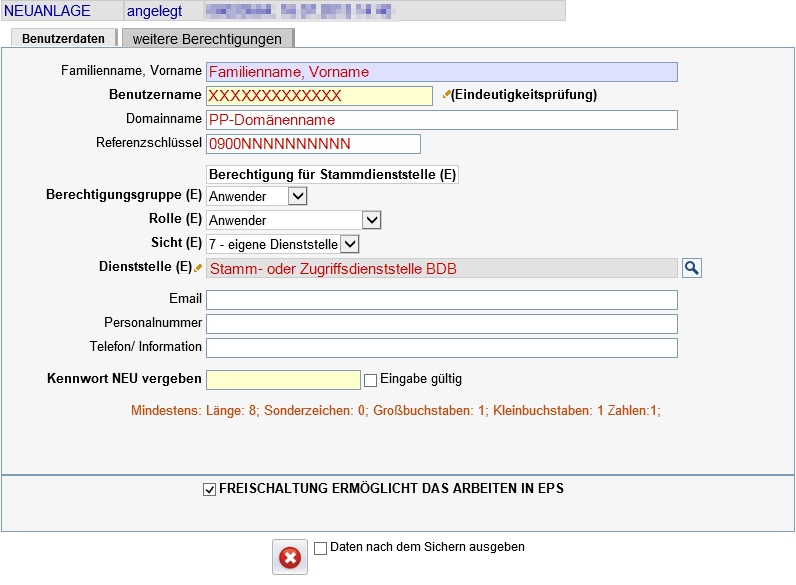 Bei einer funktionierenden Anbindung an den Verzeichnisdienst BDB und einem gelieferten OG2-Schlüssel, der in einem Referenzschlüssel einer Dienststelle in EPS vorhanden ist, werden die in der Grafik rot dargestellten Daten bereits voreingetragen:
Bei einer funktionierenden Anbindung an den Verzeichnisdienst BDB und einem gelieferten OG2-Schlüssel, der in einem Referenzschlüssel einer Dienststelle in EPS vorhanden ist, werden die in der Grafik rot dargestellten Daten bereits voreingetragen:
Der Benutzerverwalter muss das Startrecht über die Schaltfläche „FREISCHALTUNG - ermöglicht die Anmeldung in EPSweb“ manuell setzen. Es wird dringend empfohlen, folgende Felder zusätzlich zu füllen:
Telefon / Information: Insbesondere für die Erreichbarkeiten des Benutzers wichtig. Die Daten werden nicht in die entsprechenden Felder im Grafischen Befehl und / oder Führungsstab übernommen, da in der Regel die Führungsstabarbeitsplätze nicht die normalen Tagesarbeitsplätze sind.
Kennwort: Dieses Kennwort wird benötigt, um eine manuelle Anmeldung durchführen zu können. Die manuelle Anmeldung wird notwendig, wenn die Berechtigungsautomatismen nicht funktionieren oder aber über einen PC auf EPS zugegriffen wird, an dem keine benutzerbezogenen Daten weitergegeben werden. Dies trifft in Bayern vor allem auf die mobilen Clients wie CAR-PC und Einsatzlaptops zu.
Des Weiteren stehen, ja nach Bedarf, noch folgende Felder zur Verfügung:
Personalnummer
Weitere Berechtigungen: Auf diesem Reiter können dem Benutzer weitere Dienststellen oder Rollen oder weitere Rollen auf anderen Dienststellen zugeordnet werden. Die Vergabe weiterer Berechtigungen ist unter
Vergabe von anderen/weiteren Rechten beschrieben.
Nach oben * Rechte, Rollen und Verwaltung - Inhalt * Nächstes Kapitel
Bei einer manuellen Benutzeranlage ist das Startrecht automatisch gesetzt, im Gegensatz zur Datenübernahme aus der BDB!
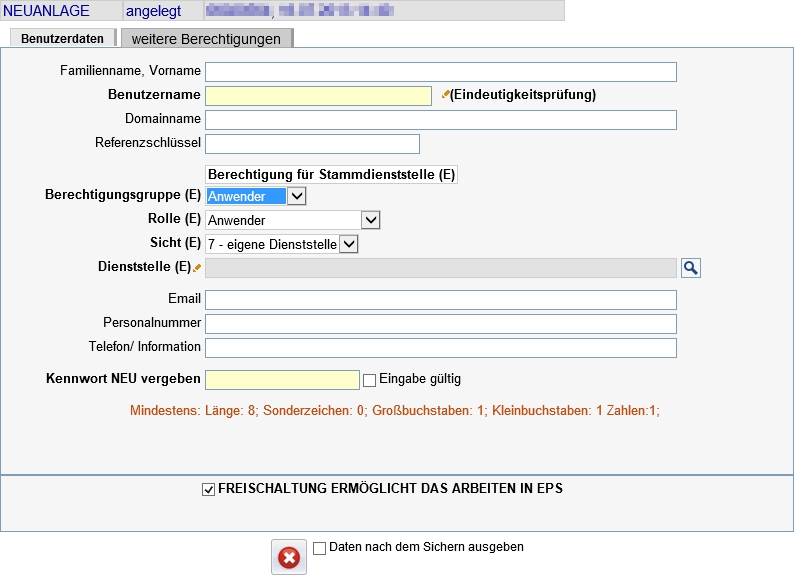 Durch Betätigen der Schaltfläche „Benutzer anlegen“ öffnet sich die Maske. Vorbelegt sind die Dienststelle des Benutzerverwalters als Stammdienststelle, die Sicht mit „eigene Dienststelle“ und das Recht „Anwender“. Mit diesen Berechtigungen wird der neu angelegte Benutzer zum Standardbenutzer auf der eingestellten Dienststelle.
Durch Betätigen der Schaltfläche „Benutzer anlegen“ öffnet sich die Maske. Vorbelegt sind die Dienststelle des Benutzerverwalters als Stammdienststelle, die Sicht mit „eigene Dienststelle“ und das Recht „Anwender“. Mit diesen Berechtigungen wird der neu angelegte Benutzer zum Standardbenutzer auf der eingestellten Dienststelle.
Für das Anlegen eines Benutzers sind folgende Felder zu füllen:
„Benutzername (BDB)“: Hier soll die Stammnummer bzw. die Personalnummer eingetragen werden. Dieser Benutzername stellt den einzutragenden Benutzer bei der manuellen Anmeldung dar.
„Kennwort NEU vergeben“: Da die manuelle Benutzeranlage ausgeführt wird, wenn keine zutreffenden Daten aus der
BDB erhalten werden, muss, um dem Benutzer die Möglichkeit der manuelle Anmeldung zu geben, dieses Feld ausgefüllt werden. Das Kennwort wird nicht automatisch vergeben!
Alle weiteren Felder müssen nicht gefüllt werden. Der Datensatz könnte so abgespeichert werden, der Benutzer hat Standardrechte auf einer Dienststelle.
Es wird dringend empfohlen, folgende Felder zusätzlich zu füllen:
Familienname, Vorname: Wird in der Benutzerliste, in den Ausgabeformaten und der Stabssteuerung benötigt und angezeigt.
Referenzschlüssel: Wenn ein Schlüsselwert aus der
BDB übertragen wird und der Referenzschlüssel leer oder mit einem anderen als dem übertragenen Schlüssel gefüllt ist, verliert der Benutzer das Startrecht und alle weiteren Rechte für EPS. Somit ist hier zwingend der in der
BDB enthaltene Schlüssel einzutragen. Die Stammdienststelle muss nicht mit diesem Schlüssel korrespondieren!
EMail Adresse: Wird benötigt, wenn sich der Anwender ein Kennwort für eine manuelle Anmeldung zusenden lassen will.
Telefon / Information: Insbesondere für die Erreichbarkeiten des Benutzers wichtig. Die Daten werden nicht in die entsprechenden Felder im Grafischen Befehl und / oder Führungsstab übernommen, da in der Regel die Führungsstabarbeitsplätze nicht die normalen Tagesarbeitsplätze sind.
Des weiteren stehen, ja nach Bedarf, noch folgende Felder zur Verfügung:
Nach oben * Rechte, Rollen und Verwaltung - Inhalt * Nächstes Kapitel
Zum Bearbeiten von Benutzerdaten wird der Benutzer in der Liste markiert und mit der Schaltfläche „Benutzer bearbeiten“ geöffnet.
Das Feld „Benutzername (BDB)“ ist nicht bearbeitbar und kann nicht geändert werden. Die Felder „Domainname“, „Familienname, Vorname“ sowie der „Referenzschlüssel“ können geändert werden.
 Bei einer Veränderung des Referenzschlüssels muss beachtet werden, dass bei jeder Anmeldung der OG2-Schlüssel aus dem Benutzer in der BDB ausgelesen wird. Stimmt der ausgelesene Schlüssel nicht mit dem hier eingetragenen Schlüssel überein, wird der Benutzer auf Standardrechte der in der BDB verzeichneten Dienststelle zurückgesetzt, alle weiteren Rechte werden gelöscht und das Startrecht für EPS wird entzogen. Soll der Benutzer auf einer Dienststelle tätig sein, die nicht mit der Stammdienststelle aus der BDB übereinstimmt, so ergeben sich zwei Möglichkeiten:
Bei einer Veränderung des Referenzschlüssels muss beachtet werden, dass bei jeder Anmeldung der OG2-Schlüssel aus dem Benutzer in der BDB ausgelesen wird. Stimmt der ausgelesene Schlüssel nicht mit dem hier eingetragenen Schlüssel überein, wird der Benutzer auf Standardrechte der in der BDB verzeichneten Dienststelle zurückgesetzt, alle weiteren Rechte werden gelöscht und das Startrecht für EPS wird entzogen. Soll der Benutzer auf einer Dienststelle tätig sein, die nicht mit der Stammdienststelle aus der BDB übereinstimmt, so ergeben sich zwei Möglichkeiten:
Die Stammdienststelle stimmt nicht mit der tatsächlichen Verwendungsdienststelle in EPS überein: Das Feld „Dienststelle (E)“ wird angepasst.
Die Verwendungsdienststelle soll als weitere Dienststelle für den Benutzer verfügbar sein: Das entsprechende Recht für die weitere Dienststelle wird unter „weitere Berechtigungen“ eingetragen, die Rechte für die Stammdienststelle bleiben unverändert.
Die Felder „E-Mail Adresse“, „Personalnummer“ und „Telefon/Information“ können überarbeitet werden. Das Feld „Kennwort NEU vergeben“ berechtigt den Benutzerverwalter, ein neues Kennwort für den Benutzer anzulegen oder ein vorhandenes Kennwort zu überschreiben!
Nach oben * Rechte, Rollen und Verwaltung - Inhalt * Nächstes Kapitel
Es wird empfohlen, die Standardrechte auf der Stammdienststelle nicht zu verändern!
Weitere Dienststellen oder weitere Rollen sollen grundsätzlich über den Reiter „weitere Berechtigungen“ erteilt werden.
Eine eventuelle Vergabe nur einer Rolle mit eingeschränkten Rechten für den Benutzer, wie zum Beispiel die ausschließliche Zulassung als Benutzer mit der Rolle „Nur Lesen“ oder „Dienststellenverwaltung“, muss hier erfolgen.
Bayern: In Bayern dürfen die Rollen „Anwender“ und „Nur-Lesen“ nur für eine Dienststelle vergeben werden. Eine Einrichtung dieser Rollen mit Sicht auf Bereiche und damit nachgeordnete Dienststellen ist nicht zulässig und wird technisch unterbunden!
Die Beschreibung der folgenden Felder ist ebenso gültig für den Reiter „weitere Berechtigungen“. Diese Felder sind identisch.
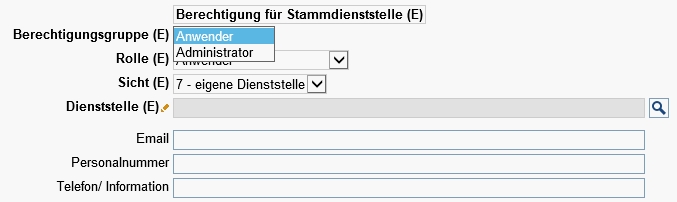
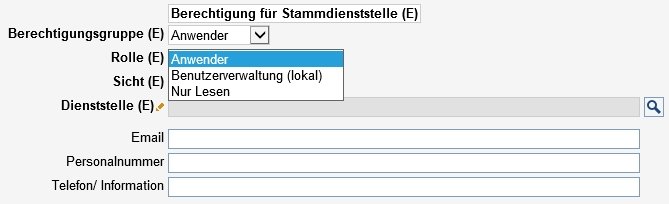
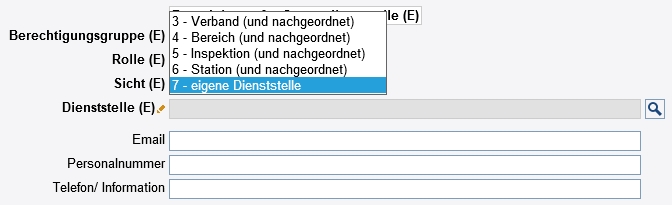
Feld „Sicht (E)„: Mit diesem Feld wird festgelegt, für welchen Bereich das Recht erteilt wird. Abhängig vom Recht des Benutzerverwalters, der kein höheres Recht und/oder keine höhere Sicht erteilen kann als er selbst innehat, können hier folgende Sichten eingestellt werden:
„Präsidium (und nachgeordnet)„: Sicht auf die Präsidiumsdienststelle (bzw. die Dienststelle auf der Ebene 3) und alle dieser Dienststelle nachgeordneten Dienststellen auf allen folgenden Ebenen
„Bereich (und nachgeordnet)„: Sicht auf die Bereichs- oder Abschnittdienststelle (bzw. die Dienststelle auf der Ebene 4) und alle dieser Dienststelle nachgeordneten Dienststellen auf allen folgenden Ebenen
„Inspektion (und nachgeordnet)„: Sicht auf die Inspektionsdienststelle (bzw. die Dienststelle auf der Ebene 5) und alle dieser Dienststelle nachgeordneten Dienststellen auf allen folgenden Ebenen
„Station (und nachgeordnet)„: Sicht auf die Stationsdienststelle (bzw. die Dienststelle auf der Ebene 6) und der dieser Dienststelle nachgeordneten Dienststellen auf der folgenden Ebene.
Diese Einstellungen sind unabhängig davon, ob die Dienststellen als „echte Dienststellen“ oder „virtuelle Dienststellen“ angelegt sind.
Die Bezeichnungen orientieren sich am Aufbau der Schutzpolizeidienststellen und sollen entsprechend die Gliederung darstellen. Andere Bezeichnungen wurden aus Lesbarkeitsgründen nicht dargestellt.
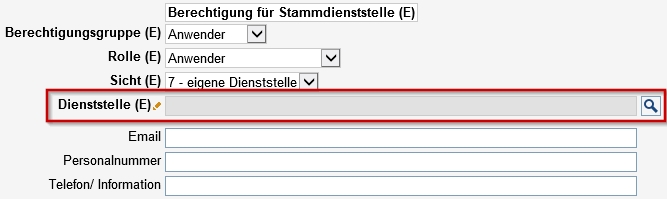
Feld „Dienststelle (E)„:
Mit diesem Feld kann über die Katalogauswahl auf dem ersten Reiter die Stammdienststelle des Benutzers geändert werden. Diese Änderung ist unabhängig von dem Referenzschlüssel im oberen Bereich! Der Benutzerverwalter kann den Benutzer aber nur auf Dienststellen versetzen beziehungsweise Rechte auf Dienststellen oder Bereiche erteilen, für die er selbst die entsprechende Rolle besitzt.
Auf dem zweiten Reiter „weitere Berechtigungen“ wird über das Feld „Dienststelle“ festgelegt, für welche Dienststelle (oder abhängig von der Sicht für welchen Bereich) die zusätzlich gewährte Rolle übernommen werden soll.
Diese Zugriffsrechte können durch Freigaben nicht erweitert werden! Der mit „Nur Lesen“ hier eingetragene Benutzer hat auch dann in einem Einsatz keine Standardrechte, wenn seine Dienststelle eine Standardfreigabe auf den Einsatz erhalten hat. Ein Standardbenutzer wird in seinen Rechten auf einen Einsatz durch die Erteilung einer „Nur Lesen“-Freigabe, unabhängig ob als persönliche oder als Dienststellen-Freigabe, für diesen Einsatz eingeschränkt.
Nach oben * Rechte, Rollen und Verwaltung - Inhalt * Nächstes Kapitel
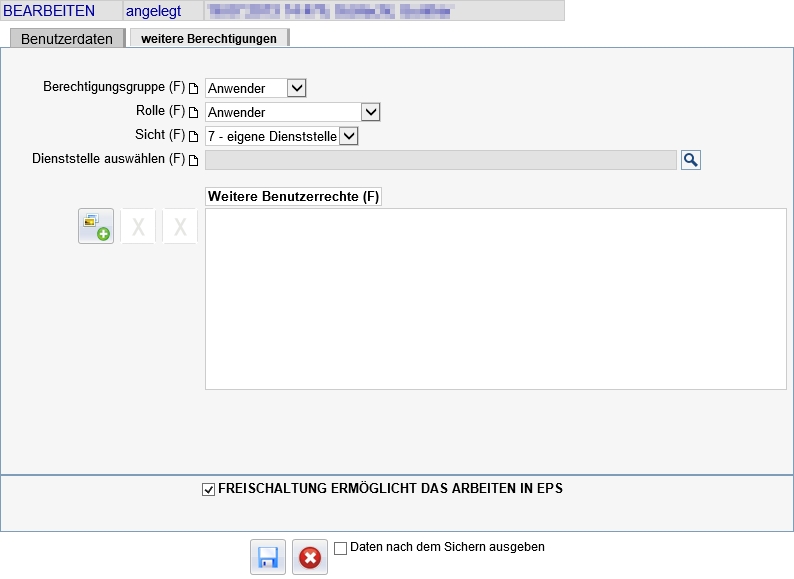 Auf dem Reiter „weitere Berechtigungen“ können für einen Benutzer beliebig weitere Rechte eingestellt werden. Diese Rechte sind nach den Feldnamen mit einem „F“ gekennzeichnet, dass Fremdrechte definiert. Die Rechtevergabe, beziehungsweise die Felder sind identisch mit den Felder auf dem Reiter „Benutzerdaten“.
Auf dem Reiter „weitere Berechtigungen“ können für einen Benutzer beliebig weitere Rechte eingestellt werden. Diese Rechte sind nach den Feldnamen mit einem „F“ gekennzeichnet, dass Fremdrechte definiert. Die Rechtevergabe, beziehungsweise die Felder sind identisch mit den Felder auf dem Reiter „Benutzerdaten“.
Bayern: In Bayern dürfen die Rollen „Anwender“ und „Nur-Lesen“ nur für eine Dienststelle vergeben werden. Eine Einrichtung dieser Rollen mit Sicht auf Bereiche und damit nachgeordnete Dienststellen ist nicht zulässig und wird technisch unterbunden!
Die Bedienung der Felder „Dienststelle“, „Sicht“, „Berechtigungsgruppe“ und „Rolle“ ist identisch mit dem Bearbeiten von Benutzerrechten und wird dort beschrieben.
Diese Zugriffsrechte können durch Freigaben nicht erweitert werden! Der mit „Nur Lesen“ hier eingetragene Benutzer hat auch dann in einem Einsatz keine Standardrechte, wenn seine Dienststelle eine Standardfreigabe auf den Einsatz erhalten hat. Ein Standardbenutzer wird in seinen Rechten auf einen Einsatz durch die Erteilung einer „Nur Lesen“-Freigabe, unabhängig ob als persönliche oder als Dienststellen-Freigabe, für diesen Einsatz eingeschränkt.
Nachdem die Felder ausgefüllt wurden, kann die weitere Berechtigung mit der Schaltfläche „Berechtigung anlegen“ in die untenstehende Liste „Weitere Benutzerrechte (F)“ übernommen werden. Alle erteilten weiteren Rechte werden hier aufgelistet.
Nach oben * Rechte, Rollen und Verwaltung - Inhalt * Nächstes Kapitel
Wenn ein zugeteiltes weiteres Benutzerrecht bearbeitet werden soll, muss das Recht in der Übersicht „Weitere Benutzerrechte (F)“ mit der Maus ausgewählt werden. Die ausgewählte Rolle wird blau hinterlegt, die Felder „Dienststelle auswählen (F)“, „Sicht (F)“, „Berechtigungsgruppe (F)“ und „Rolle (F)“ können bearbeitet werden.
Die Vorgehensweise und Feldbeschreibung ist analog zu der Beschreibung bei Vergabe anderer/weiterer Rechte.
Die Änderung wird mit der Schaltfläche „Eintrag bearbeiten“ bestätigt.
Nach oben * Rechte, Rollen und Verwaltung - Inhalt * Nächstes Kapitel
Wenn ein zugeteiltes weiteres Benutzerrecht gelöscht werden soll, muss das Recht in der Übersicht „Weitere Benutzerrechte(F)“ mit der Maus ausgewählt werden. Die ausgewählte Rolle wird blau hinterlegt, mit der Schaltfläche „Eintrag löschen“ wird die Rolle aus der Liste entfernt.
Nach oben * Rechte, Rollen und Verwaltung - Inhalt * Nächstes Kapitel
Der folgende Absatz gilt ausschließlich für die Anbindung von EPS im Netzwerk der Bayerischen Polizei. Es können in anderen genutzten Netzwerken ähnliche oder gleiche Funktionalitäten vorhanden sein.
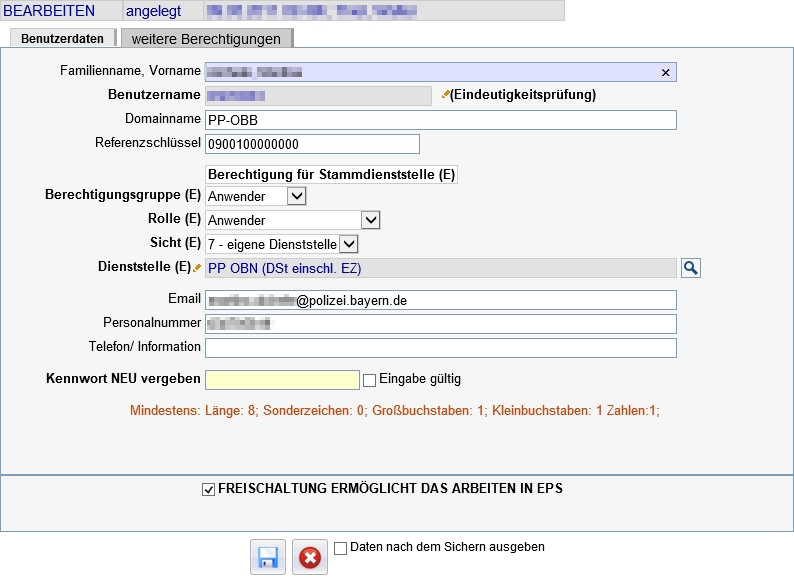 Bei einer Versetzung werden im Personalverwaltungssystem der Bayerischen Polizei die Daten geändert. Diese Datenänderung betrifft auch den OG2-Schlüssel des Benutzers, der im entsprechenden Feld der BDB mitgeführt wird.
Bei einer Versetzung werden im Personalverwaltungssystem der Bayerischen Polizei die Daten geändert. Diese Datenänderung betrifft auch den OG2-Schlüssel des Benutzers, der im entsprechenden Feld der BDB mitgeführt wird.
Meldet sich ein Benutzer an EPS an, wird der für den Benutzer in EPS hinterlegte Schlüssel (Feld Referenzschlüssel) mit dem aus der BDB mitgelieferten Schlüssel verglichen. Wenn eine Abweichung festgestellt wird,
wird dem Benutzer das Startrecht für EPS entzogen,
werden alle weiteren Rechte des Benutzers gelöscht,
wird die Berechtigung für die Stammdienststelle auf die Berechtigungsgruppe „Anwender“ und die Rolle „Anwender“ gesetzt.
Für die Zuordnung des OG2-Schlüssels aus der BDB zu dem hinterlegten Referenzschlüssel der Dienststellen gelten die Ausführungen unter "Anbindung an die BDB".
Auf Grund der Durchschlüsselung sehr vieler Dienststellen und Sachbereiche / Sachgebiete kann jede Veränderung im Personalverwaltungssystem Auswirkungen auf die Berechtigungen in EPS haben!
Nach oben * Rechte, Rollen und Verwaltung - Inhalt * Nächstes Kapitel
Bei einer manuellen Benutzerversetzung ist zu beachten, dass ein Ändern der Stammdienststelle und Speichern, abhängig von den Rechten des Benutzerverwalters und der eingetragenen neuen Stammdienststelle dazu führen kann, dass der Benutzerverwalter keinen Zugriff auf den Benutzer mehr hat! Deshalb ist die unten angeführte Reihenfolgen unbedingt zu beachten.
Nach oben * Rechte, Rollen und Verwaltung - Inhalt * Nächstes Kapitel
Zum Löschen eines Benutzers wird dieser in der Benutzerliste markiert. Nach Betätigen der Schaltfläche „Eintrag löschen“ wird der Benutzer in der Maske angezeigt. In dieser Maske können auch die weiteren Rollen nochmals aufgerufen werden. Mit Betätigen der Schaltfläche „Eintrag löschen“ in dieser Maske wird der Benutzer endgültig gelöscht.
wird der Benutzer in der Maske angezeigt. In dieser Maske können auch die weiteren Rollen nochmals aufgerufen werden. Mit Betätigen der Schaltfläche „Eintrag löschen“ in dieser Maske wird der Benutzer endgültig gelöscht.
Eine Wiederherstellung von Rollen oder Benutzern ist nicht möglich! Die Löschung wird als echte Löschung durchgeführt und kann auch mit der Rolle „Wiederherstellung“ nicht rückgängig gemacht werden!
Nach oben * Rechte, Rollen und Verwaltung - Inhalt * Nächstes Kapitel
Die Speicherdauer der letzten Anmeldung an EPS gilt im Netzwerk der Bayerischen Polizei. Es können in anderen genutzten Netzwerken andere, also kürzere oder längere Speicherfristen vorgegeben sein und somit kürzere oder längere zurückliegende Anmeldedaten angezeigt werden.
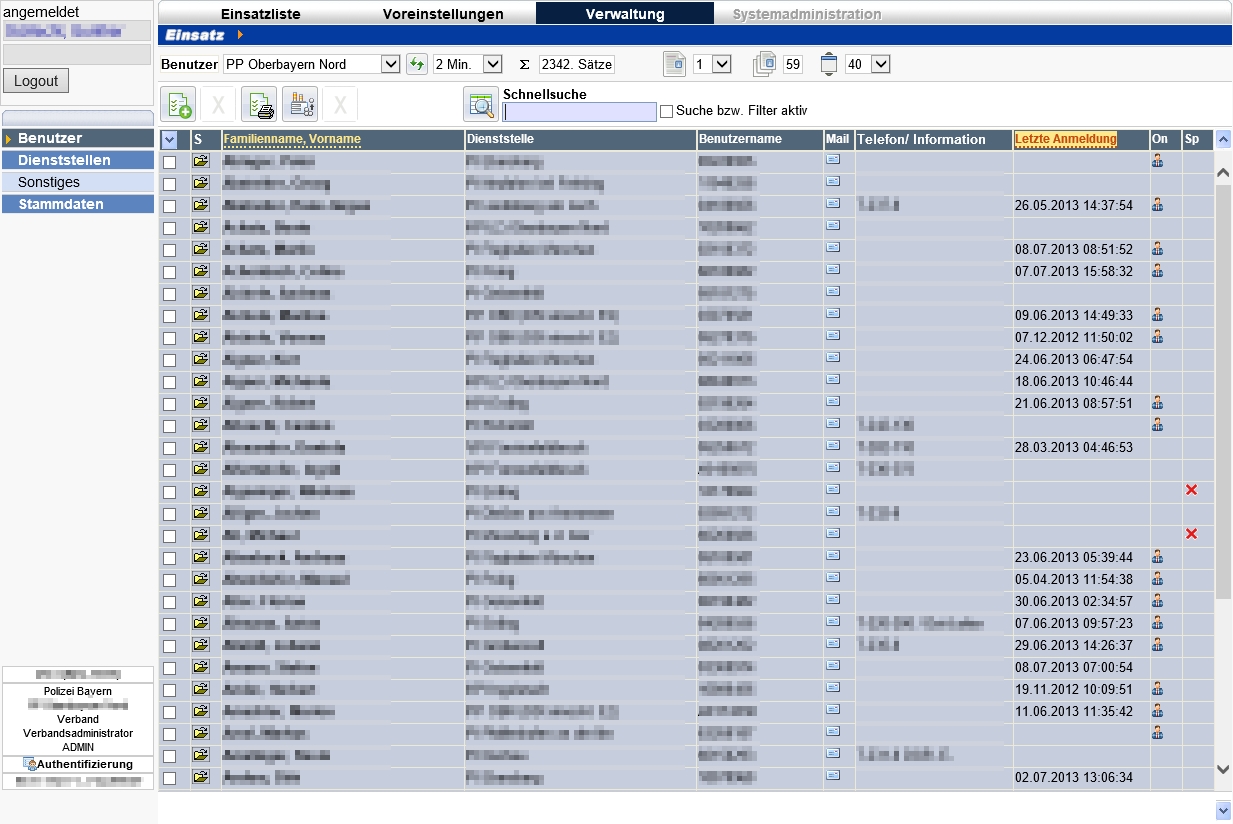 In der Liste der Benutzer ist eine Spalte mit dem Datum und der Uhrzeit der letzten Anmeldung des Benutzers an EPS vorhanden. In der Benutzerverwaltung können so durch Anwählen des Spaltenkopfes die Benutzer sortiert nach dem Datum der letzten Anmeldung angezeigt werden. Anmeldedaten, die länger als 3 Monate zurückliegen, werden nicht angezeigt, da die Protokollierung eine Aufbewahrungsfrist von 3 Monaten vorsieht. Benutzer, die über einen längeren Zeitraum nicht oder noch nie in EPS angemeldet waren, werden mit einem leeren Feld in der Spalte „Letzte Anmeldung“ ausgegeben.
In der Liste der Benutzer ist eine Spalte mit dem Datum und der Uhrzeit der letzten Anmeldung des Benutzers an EPS vorhanden. In der Benutzerverwaltung können so durch Anwählen des Spaltenkopfes die Benutzer sortiert nach dem Datum der letzten Anmeldung angezeigt werden. Anmeldedaten, die länger als 3 Monate zurückliegen, werden nicht angezeigt, da die Protokollierung eine Aufbewahrungsfrist von 3 Monaten vorsieht. Benutzer, die über einen längeren Zeitraum nicht oder noch nie in EPS angemeldet waren, werden mit einem leeren Feld in der Spalte „Letzte Anmeldung“ ausgegeben.
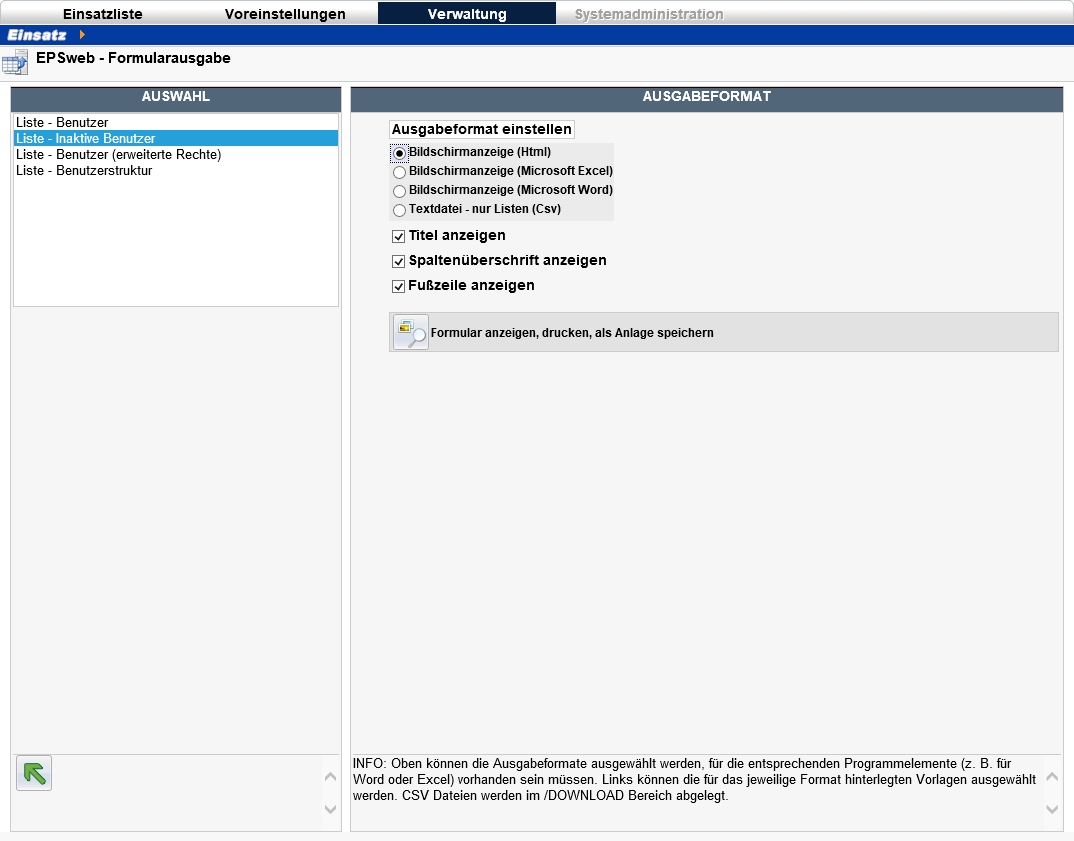 Über die Druck- und Ausgabefunktionen kann eine Liste der Benutzer ausgegeben werden, die in den letzten 3 Monaten nicht in EPS angemeldet waren. Die Ausgabe erfolgt unabhängig davon, ob Anmeldedaten der letzten 3 Monate vorhanden sind oder der Benutzer sich noch nie in EPS angemeldet hat.
Über die Druck- und Ausgabefunktionen kann eine Liste der Benutzer ausgegeben werden, die in den letzten 3 Monaten nicht in EPS angemeldet waren. Die Ausgabe erfolgt unabhängig davon, ob Anmeldedaten der letzten 3 Monate vorhanden sind oder der Benutzer sich noch nie in EPS angemeldet hat.
Benutzer, die in den letzten 3 Monaten angemeldet waren, werden in dieser Ausgabeliste nicht angezeigt.
Die Liste beinhaltet alle inaktiven Benutzer aller Dienststellen, die der Benutzerverwalter auf Grund seiner Rolle und Sicht sehen darf. Die Ausgabe ist dienststellenweise sortiert.
Nach oben * Rechte, Rollen und Verwaltung - Inhalt * Nächstes Kapitel
Suche von Benutzern: In der erweiterten Suche kann mit -Dienststellen- -Suche in Feld- -Dienststellenname (Listenname)- und anschließendem Klick auf „Erweiterte Suche“ links die Suche auf allen Dienststellenfelder umgeschalten werden. So können zum Beispiel alle Benutzer an einem Standort (Ort) gesucht werden. Momentan möglich nur mit „Ort“.
Nach oben * Rechte, Rollen und Verwaltung - Inhalt * Nächstes Kapitel
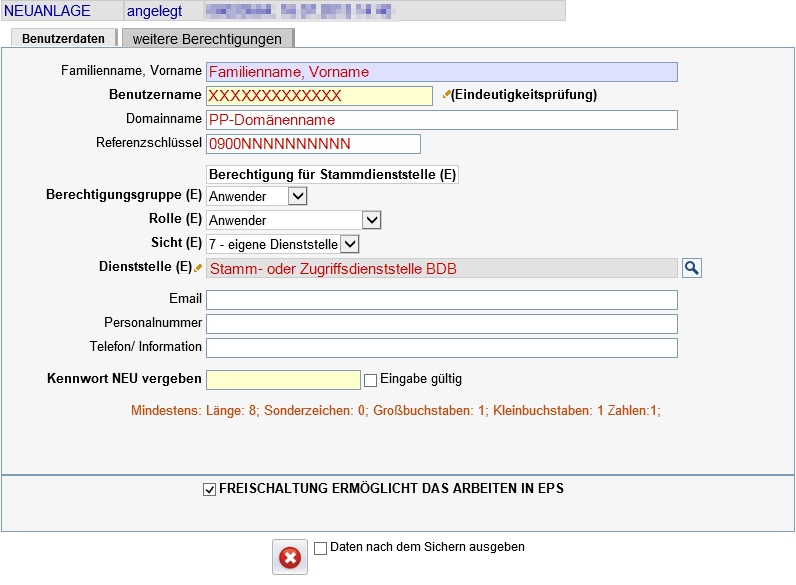 Bei einer funktionierenden Anbindung an den Verzeichnisdienst BDB und einem gelieferten OG2-Schlüssel, der in einem Referenzschlüssel einer Dienststelle in EPS vorhanden ist, werden die in der Grafik rot dargestellten Daten bereits voreingetragen:
Bei einer funktionierenden Anbindung an den Verzeichnisdienst BDB und einem gelieferten OG2-Schlüssel, der in einem Referenzschlüssel einer Dienststelle in EPS vorhanden ist, werden die in der Grafik rot dargestellten Daten bereits voreingetragen: